随着计算机技术的不断发展,显卡作为重要的硬件设备之一,对于电脑的性能和显示效果起着至关重要的作用。但是,许多用户在使用Win7系统时,并不清楚自己的电脑使用的是什么型号的显卡,无法进行相应的驱动程序安装和优化设置。本文将介绍一种简单的方法,帮助用户在Win7系统下快速准确地查看显卡型号。
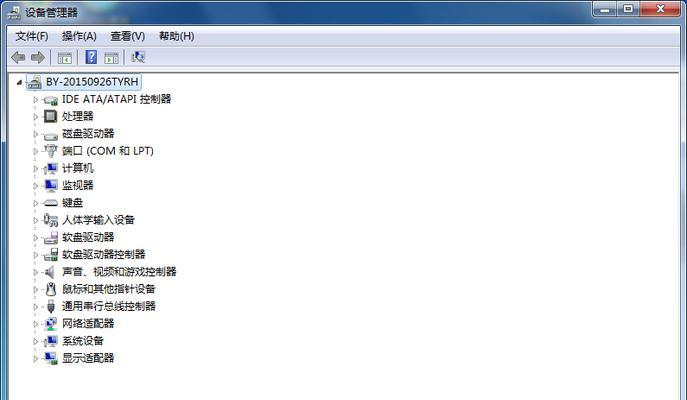
一:通过设备管理器查看显卡型号
1在Win7系统中,设备管理器是一个非常有用的工具,可以帮助我们查看和管理电脑中的各种硬件设备。打开设备管理器的方法是点击开始菜单,选择“控制面板”,再选择“设备管理器”。在设备管理器中,展开“显示适配器”选项,就可以看到安装在电脑上的显卡型号了。
二:使用DXDIAG工具查看显卡型号
2除了设备管理器外,Win7系统中还有一个强大的工具——DXDIAG,它可以提供关于计算机硬件和驱动程序的详细信息。打开DXDIAG工具的方法是点击开始菜单,运行“dxdiag”命令,然后在弹出的窗口中选择“显示”选项卡,就可以看到当前使用的显卡型号了。

三:查看显卡型号的快捷键
3Win7系统为用户提供了一组快捷键,方便用户快速查看计算机的硬件信息。按下Win键+PauseBreak键组合,就可以打开系统属性窗口,其中包含了显卡型号等相关信息。
四:使用第三方软件查看显卡型号
4除了系统自带的工具外,还有一些第三方软件可以帮助用户查看显卡型号。例如,GPU-Z是一款功能强大的显卡信息工具,可以提供详细的显卡型号、驱动版本、GPU核心频率等信息。
五:通过查看显卡物理标识查找型号
5每款显卡都会有相应的物理标识,例如在显卡上会有一些标签和编号。用户可以通过查看这些标识,来确定自己的显卡型号。一般来说,显卡上会有制造商的名称、型号和序列号等信息。
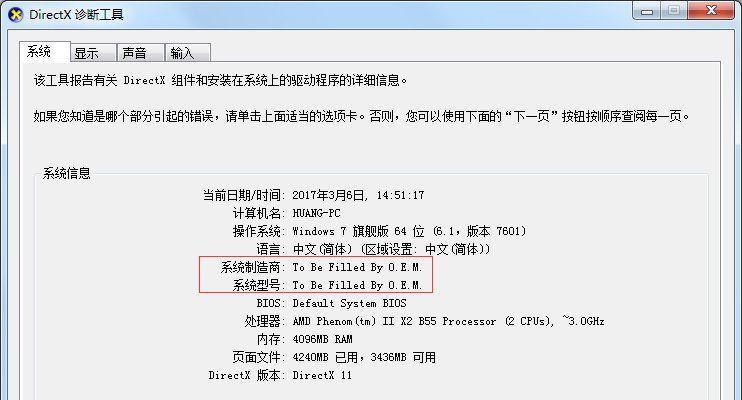
六:查询显卡型号的官方网站
6如果用户无法通过上述方法确定显卡型号,还可以尝试通过显卡制造商的官方网站进行查询。在官方网站上,通常会有提供显卡型号查询的功能,用户只需输入自己的显卡相关信息,就可以找到对应的型号了。
七:向厂商或专业人士咨询
7如果用户仍然无法确定自己的显卡型号,可以尝试向显卡制造商或专业人士咨询。他们通常拥有丰富的经验和专业知识,可以提供准确的显卡型号信息。
八:防止购买假冒显卡的注意事项
8在购买显卡时,为了避免购买到假冒伪劣产品,用户需要注意一些细节。要选择正规渠道购买显卡,避免购买来路不明的产品。可以通过查看显卡外包装、序列号和防伪标志等来判断显卡的真实性。
九:显卡型号对电脑性能的影响
9显卡型号对电脑的性能和显示效果有着重要的影响。不同型号的显卡拥有不同的处理能力和功能,适用于不同的应用场景。了解自己的显卡型号,可以更好地进行驱动程序安装和优化设置,提升电脑的性能和显示效果。
十:显卡驱动更新的重要性
10显卡驱动是显卡正常工作的关键,及时更新驱动程序可以提供更好的兼容性和稳定性。一些新游戏或软件可能需要较新版本的显卡驱动才能正常运行,定期检查并更新显卡驱动是非常重要的。
十一:根据显卡型号选择合适的驱动程序
11了解自己的显卡型号后,用户需要根据具体的型号到显卡制造商的官方网站下载对应的驱动程序。使用错误的驱动程序可能导致系统崩溃、画面不稳定等问题,选择合适的驱动程序非常重要。
十二:如何卸载旧的显卡驱动
12在安装新的显卡驱动之前,用户需要先卸载旧的驱动程序。可以通过打开“设备管理器”,找到“显示适配器”,右键点击显卡,选择“卸载设备”来完成驱动程序的卸载。
十三:注意备份数据和系统
13在安装新的显卡驱动之前,用户需要注意备份重要的数据和系统。虽然安装驱动程序一般不会对数据和系统造成影响,但为了避免意外情况发生,做好备份工作是非常重要的。
十四:驱动程序安装注意事项
14在安装显卡驱动程序时,用户需要仔细阅读驱动程序提供的安装说明,并按照说明进行操作。有些驱动程序需要用户手动选择安装选项、重新启动电脑或进行其他操作,注意事项不能忽视。
十五:
15通过本文介绍的方法,用户可以轻松地在Win7系统中查看自己电脑使用的显卡型号。了解显卡型号对于驱动程序的安装和优化设置非常重要,可以提升电脑的性能和显示效果。希望本文对用户在使用Win7系统时查看显卡型号有所帮助。

















